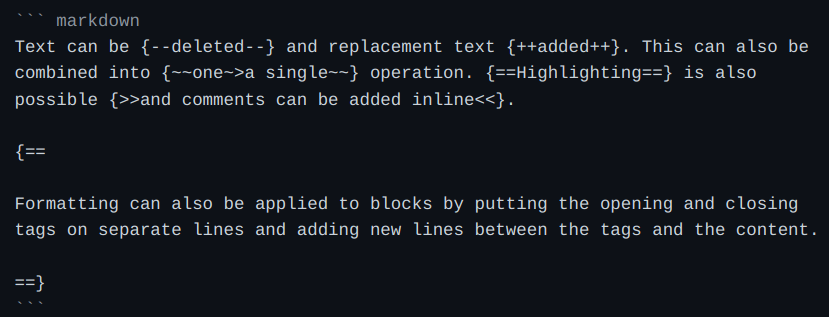Mkdocs Material 使用👀
某 🐷 写的
版本与升级
建立文档👀
- 文件夹可以任意建立
- 但要想显示在网页中,记得修改总文件夹根目录下的
mkdocs.yml文件 - 在
nav下添加对应的文件名字即可 (语法是- 名字: 文件路径)(注意空格,默认当前所处的文件夹在docs/)
注意
- 目录支持多级,但要注意当其所处位置不是最后一级(即其有子类的时候,其后不能跟有文件路径)
- 如下面第五行至第八行,后面都不能跟有文件路径,否则会报错
文档只能有一个一级标题
本地预览👀
- 在终端里面使用
mkdocs serve命令, 然后点击他后面显示的链接(一般都是http://127.0.0.1:8000/) - 就可以在网页里面**实时**预览你的笔记
- 提交到静态页面直接在
Note目录下执行build.sh脚本即可 – (./build.sh)
显示术语提示👀
当鼠标置于术语上时,会显示术语的说明
引入独立的术语表(忽略)👀
Note
显示效果跟上面示例1是一样的,区别是使用--8<--可以把术语的说明 独立在另外的文件,不必跟术语在同一文件中。
提示、警告栏👀
注意
- 注意保持缩进和空行,主要是缩进
- 标签下的内容都是在标签后面保有的缩进,且一般缩进都是四个空格
Note
默认 note 标签
标题
note 标签,带标题(注意标题用引号括住,和前面有空格)
木有标题的 note 标签
按钮👀
代码块👀
注意
- 我在实践中发现代码块最好和上下内容之间都留有空行
- 否则有可能会影响渲染,最简单的就是无论什么语言,都在代码块前后加上空行
内容标签栏👀
表格👀
Tip
- 如果嫌弃麻烦,可以在 typora 中生成图表后,把代码粘贴过来
注脚👀
在本页的底部显示注脚内容
格式化处理👀
Text can be deleted and replacement text added. This can also be
combined into onea single operation. Highlighting is also
possible and comments can be added inline.
Formatting can also be applied to blocks by putting the opening and closing
tags on separate lines and adding new lines between the tags and the content.
- H20
- ATA
图标👀
也可以直接粘贴表情
支持以下图标:
- – Material Design
- – FontAwesome
- – Octicons
- github markdown:https://github.com/zhangjw-THU/Emoji
- github commit:https://github.com/shafishcn/git-commit-emoji-cn
图片👀
一般只需要知道
[]() -> [图片名称(随意)](图片链接(绝对路径 or 相对路径))
VSCode中复制图片后,在 markdown 中使用ctrl + alt + v
Lorem ipsum dolor sit amet, consectetur adipiscing elit. Nulla et euismod
nulla. Curabitur feugiat, tortor non consequat finibus, justo purus auctor
massa, nec semper lorem quam in massa.
列表👀
好像在网页中显示出来缩进,代码都是要缩进四个空格或以上
我的 vscode 即使默认四个也不行,需要按两次 tab 才能做到
如果一次 tab 就可以做到就不需要在乎这个了(如果不行,建议 tab 两次)
Lorem ipsum dolor sit amet-
Sed sagittis eleifend rutrum. Donec vitae suscipit est. Nullam tempus
tellus non sem sollicitudin, quis rutrum leo facilisis. Cras arcu libero-
Aliquam metus eros, pretium sed nulla venenatis, faucibus auctor ex. Proin
ut eros sed sapien ullamcorper consequat. Nunc ligula ante.Duis mollis est eget nibh volutpat, fermentum aliquet dui mollis.
Nam vulputate tincidunt fringilla.
Nullam dignissim ultrices urna non auctor.
`Lorem ipsum dolor sit amet`
: Sed sagittis eleifend rutrum. Donec vitae suscipit est. Nullam tempus
tellus non sem sollicitudin, quis rutrum leo facilisis.
`Cras arcu libero`
: Aliquam metus eros, pretium sed nulla venenatis, faucibus auctor ex. Proin
ut eros sed sapien ullamcorper consequat. Nunc ligula ante.
Duis mollis est eget nibh volutpat, fermentum aliquet dui mollis.
Nam vulputate tincidunt fringilla.
Nullam dignissim ultrices urna non auctor.
- Lorem ipsum dolor sit amet, consectetur adipiscing elit
- Vestibulum convallis sit amet nisi a tincidunt
- In hac habitasse platea dictumst
- In scelerisque nibh non dolor mollis congue sed et metus
- Praesent sed risus massa
- Aenean pretium efficitur erat, donec pharetra, ligula non scelerisque
- [x] Lorem ipsum dolor sit amet, consectetur adipiscing elit
- [ ] Vestibulum convallis sit amet nisi a tincidunt
* [x] In hac habitasse platea dictumst
* [x] In scelerisque nibh non dolor mollis congue sed et metus
* [ ] Praesent sed risus massa
- [ ] Aenean pretium efficitur erat, donec pharetra, ligula non scelerisque
以下不需要知道
metadata 设置👀
可以设置特定的key-value到markdown文档中,mkdocs再进行对应解析
metadata
metadata都是加在文档的最前面,用两行---包围住- 一般情况并不需要设置这个,文档标题就是一级标题
- 如果想要加密某个文件,就加一个
password: 88888888 - 即
- 其他 metadata 基本不需要
Quote
- 大部分内容摘录自 shafish
 optional判空处理.
optional判空处理.